Реклама
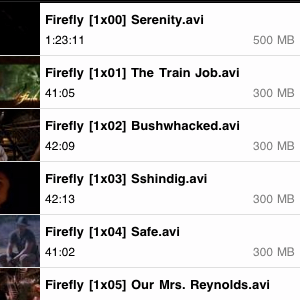 Ово је апликација коју не желите да пропустите. Озбиљно.
Ово је апликација коју не желите да пропустите. Озбиљно.
Рецимо да имате рачунар медијског центра. Можда се покреће Бокее Како претворити Бокее у Ултимате РОМ и покретач игара Опширније , можда покреће неки други програм медијског центра; поента је да сте је напунили тонама доброте. Издвојили сте све своје ДВД-ове и имали сте велику колекцију медија. Обожавате да је гледате када сте код куће, али нетбоок или иПхоне не могу све. Шта да радим?
Погледајте Зумоцаст, ето шта. Овај програм, за Мац и Виндовс, може се инсталирати на ваш медијски центар (извините, Линук корисници). Индексираће све ваше видео снимке и музику. Затим захваљујући магији веба можете отићи на Зумоцаст да бисте приступили медијима са било ког места на било ком уређају. Постоји чак и посебна апликација за ваше иДевицес.
Инсталација
Прво што требате да урадите је инсталирати. Идите до Зумоцаст-а и преузмите програм. Изводит ћете стандардне инсталационе плесове - кликом на „Нект“ неколико пута у Виндовс-у и превлачењем икона на Мац-у - пре него што инсталирате и припремите апликацију. Такође ћете морати да креирате налог са лозинком за који ћете касније морати да се сетите.
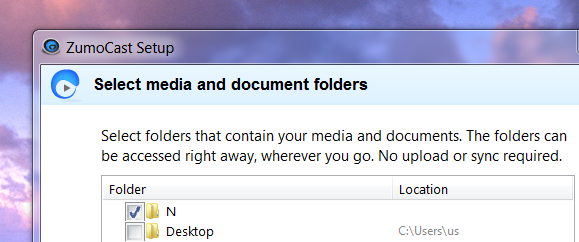
Реците програму где да пронађете свој медиј и то сте завршили. Зумоцаст ће започети индексирање медија, што може потрајати дуже времена, у зависности од величине ваше колекције. Не брините, међутим; можете одмах почети ручно прегледавати своје мапе на вебу.
Магија
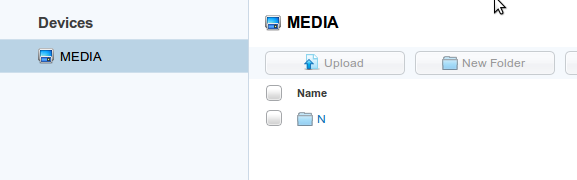
Вратите се у Зумоцаст и пријавите се. Престо! Твоји медији вас чекају. Подразумевано ћете моћи да прегледате фотографије, али ако кликнете на картицу „видео“ или „музика“, моћи ћете да погледате и своје индексиране колекције. Библиотека видео записа је у великој мери организована по мапама, али вам омогућава одличан начин за прегледање емисија и филмова:
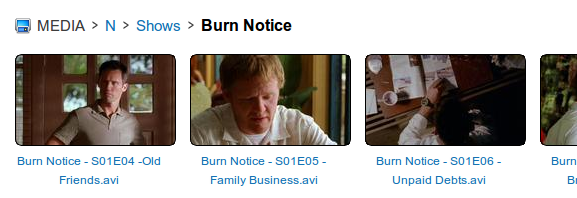
Кликните на видео и он ће почети са репродукцијом. Колико добро то ради, наравно, зависи и од брзине вашег интернета код куће и од места где покушавате да гледате своје видео записе.
Музички прегледач користи више иТунес-овог приступа управљању. То значи да вам је читава музичка колекција при руци. Можете да прегледате музику према извођачу, албуму или само да прикажете листу свих својих песама.
Желите ли касније да слушате тај албум или гледате филм ван мреже? Можете да преузмете било који видео запис и било коју музику на свој рачунар директно из прегледача.
иПхоне / иПад Апп
Желите да ваш иПхоне ради на исти начин? То сада чини:
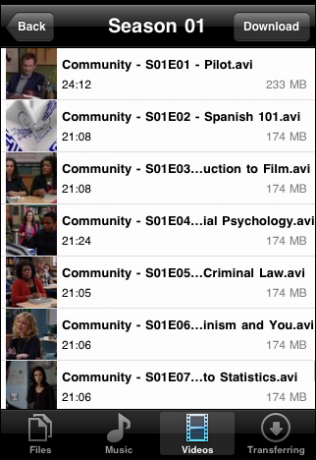
Зумоцаст ћете пронаћи у продавници апликација, па преузмите након што подесите свој Виндовс рачунар или Мац са програмом. Наравно да ће вам требати мрежна веза за приступ медијима. Ипак, то је одличан начин за брз приступ видео записима и музици који не могу да стану на ваш иДевице.
Цреативе Усес
- Пренесите медије са своје конзоле! Клијент прегледача ради на вашем КСБок-у, Плаистатион-у или чак Вии-у, зато испробајте веб интерфејс и јавите нам како то функционише.
- Гледајте ТВ емисије на послу без пуњења чврстог диска радног рачунара доказима.
- Претворите било који рачунар са интернет везом у свој џубокс.
- Користите иПхоне апликацију за учитавање уређаја музиком и видео записима и више се никада не бавите иТунес-ом.
Закључак
Намеравам да искористим овај програм прилично мало у наредним недељама и прилично сам узбуђен због изгледа. Јавите ми како вам успева, ок? Такође ми слободно јавите било које алтернативне начине постизања ове исте ствари или било које друге начине хлађења које пронађете за Зумоцаст. Хвала!
Јустин Пот је технолошки новинар са сједиштем у Портланду, Орегон. Воли технологију, људе и природу - и покушава уживати у све три кад год је то могуће. Тренутно можете да разговарате са Јустином на Твиттеру.
